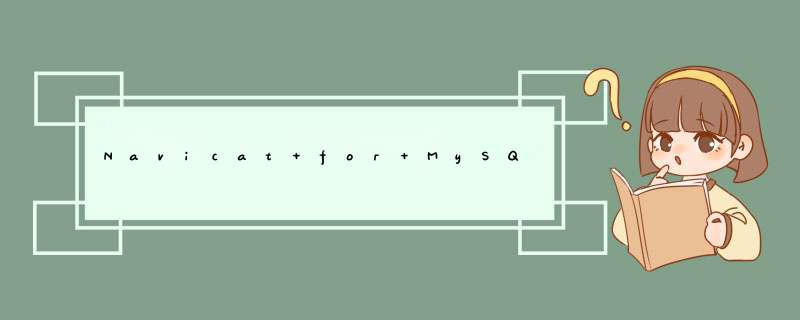
我们以图1简单介绍Navicat建立连线(Connection)的方式:1. 点选Connection按钮开启连线画面。2. 输入欲命名之远端主机
名称(Connection Name)。3. 输入主机名称(Host name)或位址(IP address),以及连接埠(Port),连接埠预设是3306。4. 输入使用者名称(User name)与密码(Password),如希望储存密码,在下方的Save Password选项打勾。5. 若想之前输入的
资料是否能成功连线,可以按下测试按钮(Test connection)做确定。 若测试成功,会出现Connection Successful(测试成功)讯息视窗(如图2),之後按下“ok”钮即完成初步的连线设定。 6. 切换到同一视窗的Advanced Settings页面做进阶设定。7. 勾选Use Advanced Connections列出所有资料库的清单。8. 当所有资料库名称出现之後,选取这个Connection连线时想要连接的资料库,如果之前输入的帐号密码没有存取该资料库的权限,需在勾选该资料库後,在视窗右下角另外输入存取的帐号密码。9. 选取“OK”按钮表示设定完成。 左边Connections区域会出现刚刚设定之连线名称,按滑鼠右键出现选单,选择“Open Connection(打开连线)”,就会连接上设定之主机位址。 接下来会出现所连接的资料库名称,其树状图下层分别是:Tables(资料表)、Views(检视)、Stored Procedure(预存程序)、Queries(查询)、Reports(报表)、Backups(备份)、Schedules(排程)。 若需新增资料表,可以在Connections区域之表单中,选择“Tables”选项。点选“New Table”按钮新增资料表。 此时会出现“Table Design”画面提供资料表设计功能,使用者可以开始设计资料表的
栏位。Name为栏位名称,Type为栏位类型(用下拉式选单选取),Length为栏位长度,Allow Null勾选表示栏位的内容可以空白。Allow Null右边的空格若按下,会出现一个黄色的钥匙,表示将该栏位指定为主索引。当栏位的类型为数字型态时,下方会出现一个auto increment的选项,勾选表示栏位值为自动增加。设计完毕後点选“Save”可以储存,并为资料表命名建立好资料表後,主画面会出现该资料表名称及栏位笔数(Rows)、更新时间(Update Time)等相关资料。在资料表名称上按右键会出现一个快速选单,我们将其中各选项的意义简单列在图9中。例如,若选取“Open Table”,会开启该资料表,使用者可以输入资料表各栏位的内容。在资料表名称上按右键会出现一个快速选单,我们将其中各选项的意义简单列。例如,若选取“Open Table”,会开启该资料表,使用者可以输入资料表各栏位的内容。在 Microsoft SQL Server 7.0 中 T-SQL 有着为数不少的新增功能,包括新的预存程序、系统资料表、函数、资料型别、陈述式以及现存陈述式中的选项。这些都被保留在 SQL Server 2000 中,因此我们在这里要先回顾 (特别是在您还不很熟悉 SQL Server 7.0 中 T-SQL 的功能,这个温习就很重要了)。因为有太多的新功能需要讨论,在此我们仅为每个类别举少数例子来加以介绍。
MySQL是一个关系型数据库管理系统,由瑞典MySQL AB公司开发,目前属于Oracle公司。MySQL是一种关联数据库管理系统,关联数据库将数据保存在不同的表中,而不是将所有数据放在一个大仓库内,这样就增加了速度并提高了灵活性。MySQL的SQL语言是用于访问数据库的最常用标准化语言。MySQL软件采用了双授权政策(本词条“授权政策”),它分为社区版和商业版,由于其体积小、速度快、总体拥有成本低,尤其是开放源码这一特点,一般中小型网站的开发都选择MySQL作为网站数据库。
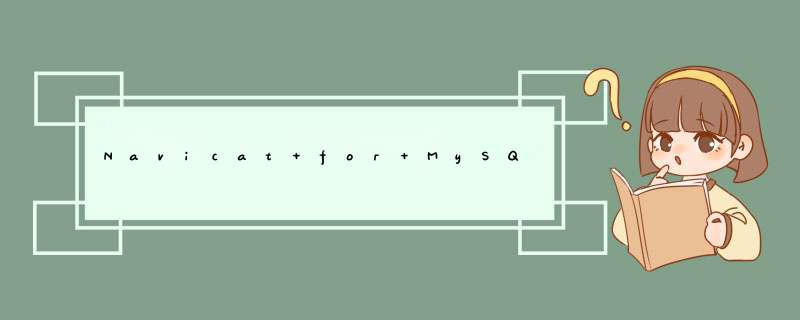

 微信扫一扫
微信扫一扫
 支付宝扫一扫
支付宝扫一扫
评论列表(0条)